CarPlay AiBox QCM6215(HIBOX) Android 12 업그레이드
얼마 전까지만 해도 SD450을 사용하는 CPC200-TBOX (카링킷 프로)가 AiBox 시장의 중심에 있었다면 요즘 QCM6215 제품이 그 자리를 꿰차고 있다. 처음 출시 되었을 때 엄청난 버그로 인한 불안정성 뿐만 아니라 DR-GPS(OEM GPS)를 사용할 수 없어 사용할 수 있는 차종이 제한 되었지만, 최근 릴리즈 된 MCU와 펌웨어는 그동안 있었던 대부분의 불신을 사라지게 만드는데 충분했다.
QCM6125는 처음부터 Android 10을 탑재하고 있었는데, 베타 테스트를 거쳐 얼마 전 Android 12 업그레이드가 공식 릴리즈 되었다. 제작사에 따르면 Android 10 운영체제에 대한 지원을 조만간 멈춘다고 밝혔기 때문에 OS 업데이트는 안정적인 제품 사용에 필수 조건이 되었다.
1. 펌웨어 다운로드
Android 10을 탑재한 QCM6125라면 모두 가능하며 HIBOX, PICASSO등 모두 업그레이드가 가능하다. 4/64, 8/128 구분하지 않고, HDMI 탑재 여부도 상관 없다. 모든 QCM6125가 대상이며, 벽돌이 되었을 빼 로더만 살아 있으면 FH로 복구할 수 있다. 단, 이 글을 작성하는 시점에서는 PICASSO 테마는 사라지기 때문에 주의할 것. (= 홈 런처가 HIBOX로 고정된다)
펌웨어 다운로드 : https://drive.google.com/file/d/1zNL6wzNv8_A7QHlP3O-TSlld4aUId30P/view?usp=sharing
압축을 풀자. 조건은 Windows 10 또는 11이며, 안정적인 USB 드라이버가 사전에 설치 되어 있어야 한다. 압축을 풀면 다음 3개의 폴더가 보인다.

2. 드라이버 설치
퀄컴 계열 AP를 탑재한 AiBox는 Fibocom에서 AP 어셈블리 모듈을 공급 받고 있으며 QCM6125도 동일하다. 드라이버를 설치하자.

3. QPST 설치
QPST Tool은 퀄컴 기반 스마트 디바이스의 펌웨어를 플래시하거나 제작할 수 있는 윈도우용 프로그램이다. 이 도구를 이용해 펌웨어를 설치하게 되는데, 최신 버전은 다음 URL 에서 받을 수 있으며, 압축 파일에도 포함되어 있어 그대로 사용해도 무관하다. (2.7.490)
- QPST Tool : https://qpsttool.com/
- 포스팅 시점 최신 버전 : 2.7.496
QPST를 설치하자.

프로그램 설치가 완료되었다. QFIL을 실행하자.

펌웨어 업그레이드 전 필요한 도구 모두가 설치 완료 되었다.

4. 환경 설정
QFIL의 환경설정을 실행하자
- Configuration > FireHose Configuration

Device Type을 ufs로 변경하고, Reset After Download을 체크하자. 그리고 OK.
- Device Type : ufs
- Reset After Download : checked

Select Build Type을 Flat Build로 바꾸고, Programmer를 선택한다. 압축 풀었던 폴터 중 HCTBOX_EAUqomdev를 선택하면 prog_firehose_ddr.elf 파일을 선택할 수 있다. 이 파일은 중요한 파티션 정보가 들어 있다. 절차는 다음과 같다.

Raw 정보가 담겨 있는 XML을 선택해야한다.

정상적으로 선택 되었다면 Rawprogram and Path에 rawprogram_hct_download.xml과 patch0.xml이 선택 되어 있어야 한다. rawprogram xml이 4개가 있기 때문에 정확한 파일 선택이 필요하며 이로써 업데이트 준비가 완료 되었다.
5. AiBox 연결
AiBox와 컴퓨터를 연결하자. 가급적 컴퓨터 뒤에 위치한 USB 포트에 연결을 권장한다. 대용량 파일을 꾸준히 옮겨야 하고, 중간에 멈추면 처음부터 다시 시작해야 하기 때문. 처음 단계만 지나가면 벽돌이 되어도 대부분 복구할 수 있다.
제조사에 따라 다르지만 서비스 포트가 있고, 버튼을 누르며 USB를 연결하면 정사각형 형태의 QCM6125제품의 경우 특정 부위를 잘 찾아서 버튼을 누르며 USB를 연결해야 한다.

정상적으로 연결 되었다면 장치관리자에 QDLoader를 확인할 수 있다. 만약, 알 수 없는 장치로 MTP가 보인다면 다시 버튼을 누르며 USB를 연결해보자.

그리고 QFIL로 돌아와 포트를 선택하자. 절차는 다음과 같고, 장치관리자에서 인식한 포트와 동일해야 한다.

6. 소프트웨어 다운로드
QFIL의 다운로드 버튼이 활성화 되었다. 이제 이 버튼을 누르면 설치가 시작된다.

작업은 수분 이내로 완료된다. 자 모든 작업이 끝났다. 참고로 중간에 멈추면 다시 시도하면 되고, 에러가 발생하면 복구할 수 있으니 너무 걱정하지 않아도 된다. 업데이트가 완료되면 모든 데이터가 날라간다. 처음부터 세팅해야한다.
7. 설치 완료
설치가 완료 됐다. Picassou 펌웨어로 업데이트했는데, 기본 런처의 모습이 좀더 그럴싸하기 때문. 물론 HiBox로 나중에 넘어가겠지만 (HiBox 펌웨어 업데이트가 빠르기 때문이다) 아직 Android 10 대비 특별하기 더 좋다 나쁘다 말하기는 어려워 보인다. 어차피 OS 만 변경된 것이고 기본적인 기능은 크게 다르지 않기 때문. Android 12업데이트가 필요한건, 판매사가 OS 업데이트 방법을 공개한 상황에서 기존 OS에 대한 지속적인 지원이 불확실 하기 때문이다. 물론, 펌웨어가 안정적인 상태라면 현재 상태를 유지한다 해서 문제가 될게 없지만 ..



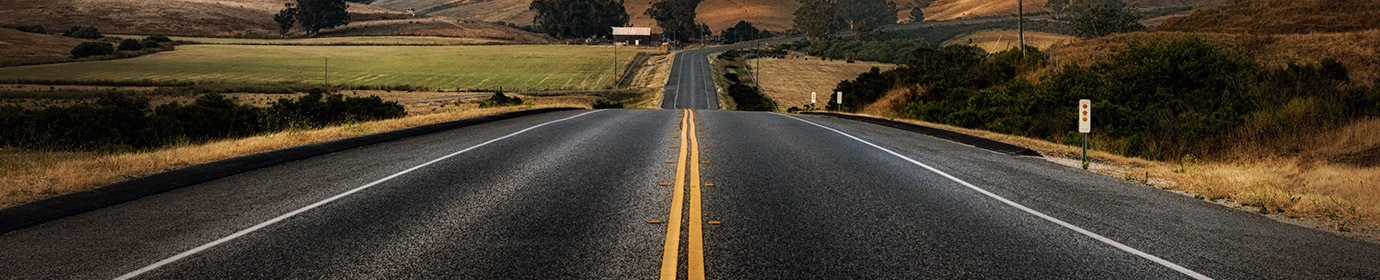
















안녕하세요. 포스팅 통해 많은 도움 받았습니다.
지금 6125카링킷을 사용하고 있고, 안드13펌웨어가 설치되어 있습니다. 피카소의 p3펌웨어(안드12기반)를 구하게 되어 설치해 보려고 단순히 update.zip을 sd카드 루트에 넣는 것만으로는 손상된 파일이라며 진행이 되지 않더군요.
지금 상황이라면, 포스팅하신 안드12 업그레이드 방법을 진행한 뒤에 피카소 펌웨어의 설치를 진행해야 할까요?
포스팅하신 대로 따라해 보려 했으나, 다운로드 컨텐츠가 삭제되어 있네요.
다른 분들의 안드 10 ->12 업데이트 포스팅도 세월이 흘러 그런지 마찬가지 상황이고요.
다시한번 올려주실 수 있을까요? 미리 감사드립니다